
Das Win7-System ist eines der klassischsten Betriebssysteme unter den Windows-Betriebssystemen. Die reine Version des WIN7 64-Bit-Systems wird von vielen Benutzern geliebt. Wie installiert man also die reine 64-Bit-Version von WIN7? Machen Sie sich keine Sorgen, wenn Sie nicht wissen, wie es geht. Heute werde ich Ihnen eine sehr einfache Ein-Klick-Installation des Win7-Systems zeigen.
Bild- und Text-Tutorial für die 64-Bit-Installation der reinen WIN7-Version:
1. Suchen und laden Sie Kaka Installer im Browser herunter, öffnen Sie Kaka Installer und klicken Sie, um das System online neu zu installieren.
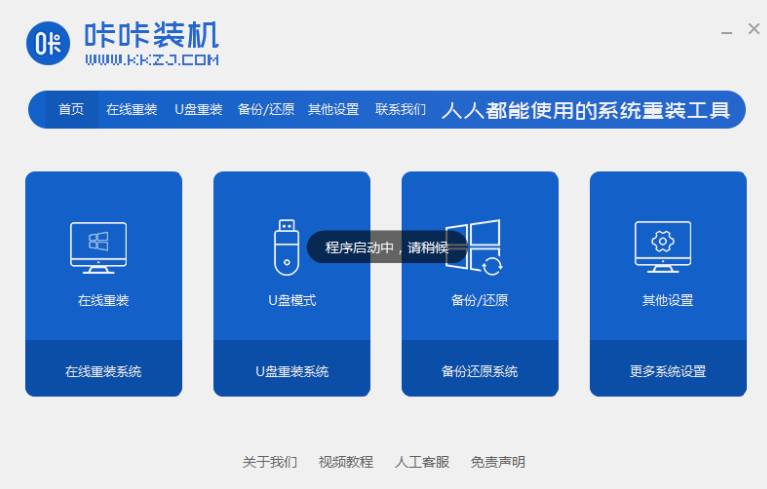
2. Wählen Sie die reine Version des Win7-Systems und klicken Sie, um dieses System zu installieren.
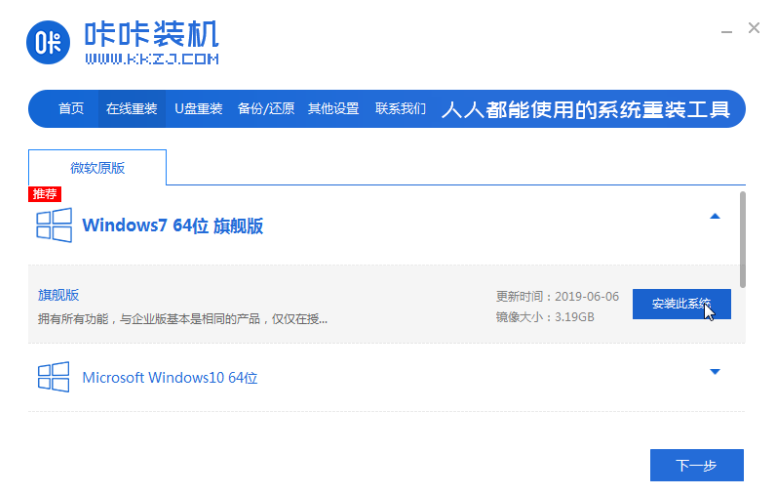
3. Wählen Sie die Software aus, die Sie installieren möchten, und klicken Sie auf Weiter.
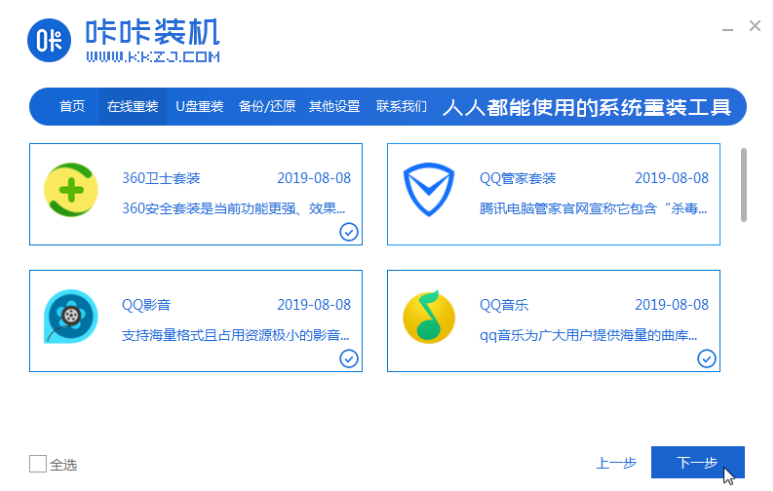
4. Warten Sie, bis das Win7-Systemabbild heruntergeladen wurde, und klicken Sie auf Jetzt neu starten.
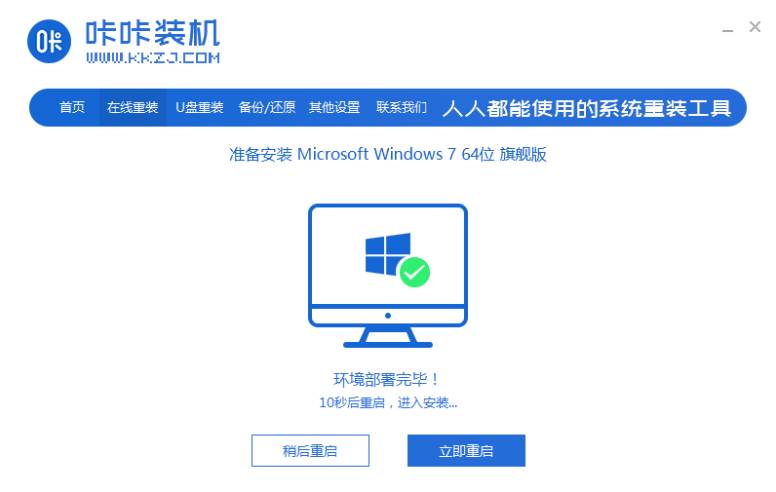
5. Das Aufrufen der Win7-Systemschnittstelle bedeutet, dass unser Win7-System installiert ist.

Das Obige ist das grafische Tutorial zur Installation der reinen Version von WIN7 64-Bit! Hoffe, es hilft allen! ! !
Das obige ist der detaillierte Inhalt vonGrafisches Tutorial zur Installation der WIN7 Pure-Version 64-Bit. Für weitere Informationen folgen Sie bitte anderen verwandten Artikeln auf der PHP chinesischen Website!
 setInterval
setInterval
 Was ist die Tastenkombination für die Pinselgröße?
Was ist die Tastenkombination für die Pinselgröße?
 Detaillierte Erklärung des Linux-Befehls dd
Detaillierte Erklärung des Linux-Befehls dd
 So beheben Sie Festplattenparameterfehler
So beheben Sie Festplattenparameterfehler
 Welche SEO-Diagnosemethoden gibt es?
Welche SEO-Diagnosemethoden gibt es?
 Was sind die CSS3-Gradienteneigenschaften?
Was sind die CSS3-Gradienteneigenschaften?
 Die vielversprechendste Münze im Jahr 2024
Die vielversprechendste Münze im Jahr 2024
 Was bedeutet Pycharm bei paralleler Ausführung?
Was bedeutet Pycharm bei paralleler Ausführung?
 Der Unterschied zwischen PD-Schnellladen und allgemeinem Schnellladen
Der Unterschied zwischen PD-Schnellladen und allgemeinem Schnellladen




